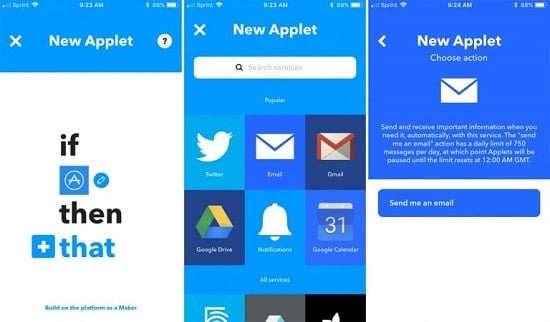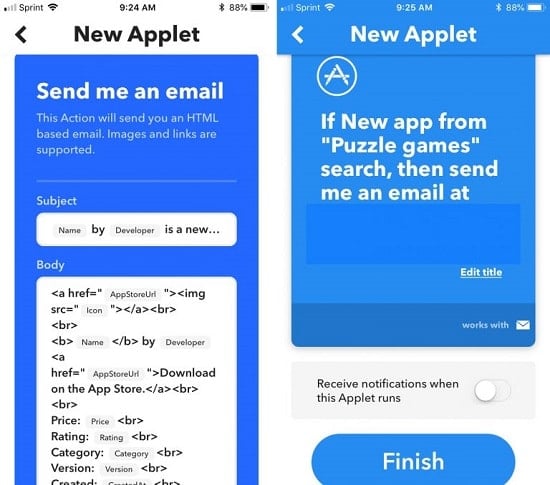IFTTT là ứng dụng tiện lợi cho phép bạn tự động hóa các tác vụ đơn giản đến phức tạp. Theo đó thì IFTTT sẽ dành cho những chưa quen với việc sử dụng ứng dụng, cũng như làm nhiều thứ mà bạn cần mà không phải thực hiện nhiều thao tác.
Nhưng, nếu bạn đã tận dụng lợi thế của IFTTT, tại sao không để nó giúp bạn tìm thấy các ứng dụng hoặc trò chơi bạn muốn trên App Store? Cho dù đó là giảm giá trên trò chơi bạn đang chờ, bản cập nhật cho ứng dụng email yêu thích của bạn hoặc tìm kiếm ứng dụng trong một danh mục cụ thể, bạn có thể tự động xử lý ứng dụng đó với Applet của IFTTT và dưới đây là cách thực hiện.
Sử dụng IFTTT Applets
Cách dễ nhất để xem IFTTT Applet có trên App Store là thực hiện tìm kiếm. Chỉ cần Mở ứng dụng và nhấn Tìm kiếm từ dưới cùng hoặc nếu bạn thích trang web IFTTT [https://ifttt.com/], hãy truy cập vào đó và nhấp vào Tìm kiếm từ trên cùng. Gõ vào “App Store” và sau đó khi Apple App Store xuất hiện, thì hãy bấm chọn vào nó.

IFTTT trên iphone
Sau đó, bạn sẽ thấy khoảng một loạt các Applet đã được tạo mà bạn có thể sử dụng. Nhưng mỗi loại đều có các chức năng khác nhau. Ví dụ: như để nhận thông báo khi giá cả của ứng dụng tăng, giảm xuống, bạn có thể chọn nhận thông báo hoặc email, và đó là hai Applet khác nhau.
Dưới đây là một số Applet bạn có thể chọn và sử dụng.
- Nhận email hàng ngày cho mười ứng dụng hàng đầu được bán trên cửa hàng. Khi bạn bật Applet này, bạn có thể chọn thời gian trong ngày để nhận email hàng ngày của mình và luôn cập nhật doanh thu.
- Nhận thông báo khi giá của một ứng dụng cụ thể giảm xuống. Khi bạn bật Applet này, chỉ cần bật tên ứng dụng hoặc liên kết App Store để nhận thông báo. Sau đó, bạn sẽ không bao giờ bỏ lỡ một các trò chơi hoặc ứng dụng có giảm giá
- Nhận email khi giá của một ứng dụng cụ thể giảm xuống. Cái này thì nó hoạt động giống như ở trên ngoại trừ việc bạn nhận được email thay vì thông báo.
- Tìm kiếm các loại ứng dụng cụ thể với từ khóa. Applet này cho phép bạn luôn tìm kiếm các ứng dụng trong một danh mục nhất định như trò chơi hành động, ứng dụng tin tức hoặc tiện ích gì đó. Bật Applet, nhập từ khóa của bạn, và sau đó bạn sẽ nhận được thông báo.
- Nhận email khi ứng dụng cụ thể có bản cập nhật mới. Nếu bạn chọn và chọn các ứng dụng để cập nhật, thay vì tự động làm nó, đây là một Applet tốt. Vì vậy, nếu bạn luôn chờ đợi các bản cập nhật thông qua email cho các game hoặc ứng dụng thì giờ nó sẽ giúp bạn.
Cách Bật Applet

Bật IFTTT
- 1) Chọn các Applet bạn muốn sử dụng và sử dụng thanh trượt để biến nó On .
- 2) Thêm chi tiết cụ thể cho Applet (như thời gian trong ngày, tên ứng dụng hoặc danh mục,…)
- 3) Chọn xem bạn có muốn nhận thông báo khi Applet chạy và bật thanh trượt nếu muốn)
- 4) Nhấn Save để Lưu .
Cách tắt Applet

Tắt IFTTT
Tắt Applet cũng rất dễ dàng trên ứng dụng IFTTT hoặc trên trang web .
- 1) Trên ứng dụng, mở Applets của bạn “My Applets” từ phía dưới hoặc bấm vào My Applets từ trên cùng.
- 2) Chọn Applet bạn muốn vô hiệu hóa.
- 3) Di chuyển thanh trượt Trên sang trái để tắt. Applet sau đó sẽ chuyển sang màu xám là tắt thành công.
Tạo IFTTT Applet của riêng bạn
Nếu bạn dùng Applet để tìm thấy các ứng dụng bạn muốn trên App Store, nhưng không có ứng dụng nào trong số những ứng dụng hiện có những thứ bạn muốn. Và bây giờ bạn có thể tạo Applet của riêng cho mình. Mặc dù bạn sẽ thấy rất nhiều bước dưới đây, IFTTT sẽ nhắc bạn từ đầu đến cuối, làm cho nó dễ dàng.
- Trên ứng dụng hoặc trên trang web, chọn My Applets .
- Trên ứng dụng, chạm vào biểu tượng dấu cộng ở trên cùng. Trên web, nhấp vào “New Applet” ở trên cùng.
- Khi màn hình New Applet hiển thị, chọn “ + this ”.
- Di chuyển và tìm AppStore từ các tùy chọn .
- Trên màn hình Chọn “Choose Trigger” , sau đó chọn những thứ bạn cần.
- Trên màn hình “Complete Trigger Fields” , điền các thông tin chi tiết. Và cái này sẽ khác nhau tùy thuộc vào từng loại kích hoạt bạn chọn.

Tạo IFTTT Applet
- Khi màn hình tiếp theo hiển thị, chọn “ + This ”
- Trên màn hình “Choose Action Service” , hãy kéo xuống để tìm dịch vụ bạn muốn hoặc tìm kiếm nó rồi chọn dịch vụ đó. Đây là nơi bạn có thể thay đổi cài đặt Applet để nó hoạt động chính xác những gì bạn muốn. Có thể bạn muốn nhận email hoặc tin nhắn SMS, thì hãy thêm lời nhắc vào “Remember the Milk” hoặc “Toodledo” hoặc đưa nó vào ghi chú Evernote hoặc OneNote.
- Màn hình tiếp theo yêu cầu bạn điền thông tin chi tiết để hoàn thành các chức năng mà bạn chọn. Khi bạn hoàn thành, nhấn vào “Create Action”.

Cách tạo Applet trên IFTTT
- Nếu bạn có muốn nhận thông báo khi Applet hoạt động thì bật thanh trượt nếu có.
- Cuối cùng là bấm vào “Finish”.

Hướng dẫn tạo Applet trên iFTTT
Khi bạn đã hoàn tất, bạn sẽ thấy Applet bạn đã tạo và một tùy chọn để chạy nó ngay lập tức bằng cách chọn “Check Now”. Từ đó trở đi, Applet mới sẽ xuất hiện trong phần My Applet , nơi bạn có thể vô hiệu hóa nó hoặc chỉnh sửa nó bất cứ lúc nào.
Kết Luận
Với IFTTT IOS này thì bạn sẽ làm được nhiều thứ tự động mà mình không còn phải mất công tìm kiếm như trước nữa. Và nếu như bạn dùng nó nhưng lại không hoạt động đúng như bạn muốn thì hãy để lại bình luận để được hỗ trợ.
Và nếu thích sử dụng IFTTT này thì bạn có thể tải nó về điện thoại iPhone của mình [Tải Tại Đây]